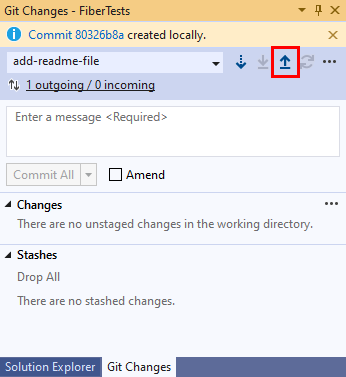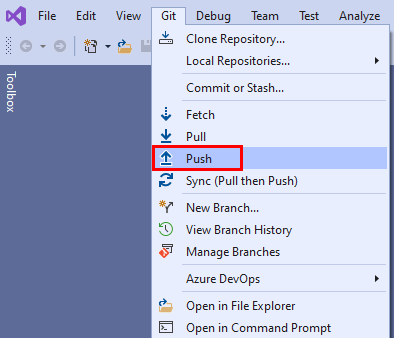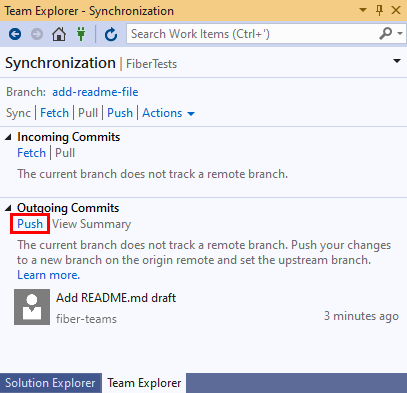活动
通过推送共享代码
Azure DevOps Services | Azure DevOps Server 2022 - Azure DevOps Server 2019
Visual Studio 2019 | Visual Studio 2022
通过将所做的更改上传到其他人可访问的远程存储库,可以在本地 Git 存储库分支上共享工作。 Git push 命令将新的提交从本地分支上传到远程存储库的相应分支。 如果选择将工作与远程存储库同步,Visual Studio 将使用 push 命令。
有关 Git 工作流的概述,请参阅 Azure Repos Git 教程。
在将一个或多个提交添加到本地分支后,你可以将提交“推送”到远程分支以共享或备份工作。 当你使用 push 命令时,Git 将检查本地分支是否与远程分支同步。 如果不同步,在更新本地分支之前,Git 将阻止你推送新提交。 要解决此问题,你可以拉取以获取在本地分支中不存在的远程分支提交。 如果拉取的远程提交与本地提交冲突,请尝试在推送所做的更改之前解决这些冲突。
要使 Git push 命令起作用,本地存储库必须连接到远程 Git 存储库。 如果从远程仓库克隆了本地存储库,那么它们已经连接。 但如果你在没有克隆的情况下创建了本地存储库,则需要将其连接到托管的 Git 存储库。 有关详细信息,请参阅连接到 Azure Repos Git 存储库和连接到 GitHub 存储库。
提示
要支持对工作进行拉取请求审查,请避免直接在本地存储库的 main 分支中工作, 而是将提交保存到本地功能分支或 bug 修复分支,并在完成工作后推送该分支。 有关 Git 工作流的概述,请参阅 Azure Repos Git 教程。
Visual Studio 2022 通过使用“Git”菜单、“Git 更改”和“解决方案资源管理器”中的上下文菜单提供 Git 版本控制体验。 Visual Studio 2019 版本 16.8 还提供了团队资源管理器 Git 用户界面。 有关详细信息,请参阅“Visual Studio 2019 - 团队资源管理器”选项卡。
在“Git 更改”窗口中,选择向上箭头按钮以推送提交。
你也可以从“Git 存储库”窗口推送所做的更改。 要打开“Git 存储库”窗口,请在“Git 更改”窗口中选择传出/传入链接。
你也可以从菜单栏上的“Git”菜单推送所做的更改。
推送提交后,你可以创建拉取请求,让其他人知道你希望审阅所做的更改。 如果获得批准,所做的更改将合并到远程存储库的目标分支中。
其他资源
培训
文档
-
了解如何使用 Visual Studio 或 Git 命令行通过 Git 提交将工作保存到 Git 版本控制中。
-
从 Web 创建新的 Git 分支 - Azure Repos
了解 Git 分支以及如何在本地 Git 存储库、Azure Repos Git 存储库和 GitHub 中创建新分支。
-
将更改拉取到本地 Git 存储库 - Azure Repos
了解如何使用 Visual Studio 或 Git 命令行使用 Git 提取、合并、变基和拉取从其他人那里获取代码。